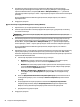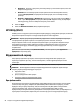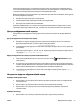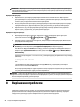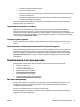User manual
ПРИМІТКА. Щоб скористатися вбудованим веб-сервером (EWS), необхідно підключити принтер до
мережі. Вбудований веб-сервер не можна використовувати, якщо принтер підключено до комп’ютера
за допомогою кабелю USB.
Перевірка веб-браузера
●
Переконайтеся, що веб-браузер відповідає мінімальним системним вимогам. Щоб отримати
докладніші відомості, перегляньте системні вимоги у файлі Readme принтера, який збережено на
компакт-диску із програмним забезпеченням принтера HP.
●
Якщо для підключення до Інтернету веб-браузер використовує певні параметри проксі-сервера,
спробуйте вимкнути їх. Додаткові відомості див. у документації, доступній для веб-браузера.
●
Переконайтеся, що у веб-браузері ввімкнуто підтримку JavaScript і файлів cookie. Додаткові
відомості див. у документації, доступній для веб-браузера.
Перевірка IP-адреси принтера
●
Щоб перевірити IP-адресу принтера, надрукуйте сторінку конфігурації мережі. Для цього
одночасно натисніть кнопки
( Бездротовий ) та ( Інформація ).
●
Перевірте зв’язок із принтером за IP-адресою, використовуючи командний рядок (Windows) або
програму Network Utility (OS X).
ПРИМІТКА. OS X Lion і OS X Mountain Lion: програма Network Utility міститься в папці Utilities
(Утиліти) у каталозі верхнього рівня Applications (Програми) на жорсткому диску.
OS X Mavericks: Відкрийте Finder (Засіб пошуку), натисніть і утримуйте клавішу Option (Опція) та
виберіть пункт System Information (Системні дані) в меню Apple ( ). Виберіть Window (Вікно) >
Network Utility.
Наприклад, якщо IP-адреса – 123.123.123.123, у командному рядку потрібно ввести таку команду
(Windows):
C:\Ping 123.123.123.123
або
у програмі Network Utility (OS X) відкрийте вкладку Пинг (Пінг), у відповідному полі введіть
123.123.123.123 й натисніть Пинг (Пінг).
Якщо надходить відповідь, IP-адреса правильна. Якщо надходить повідомлення про завершення
часу очікування відповіді, IP-адресу вказано неправильно.
ПОРАДА. Користувачі ОС Windows можуть звернутися до онлайн-служби технічної підтримки HP за
адресою www.hp.com/support . Цей сайт містить інформацію та утиліти, які можуть допомогти вирішити
багато поширених проблем у роботі принтера.
8 Вирішення проблеми
Інформація, наведена в цьому розділі, містить рішення поширених проблем. Якщо ваш принтер не
працює належним чином і наведені рекомендації не допомагають вирішити проблему, спробуйте
звернутися по допомогу до однієї з наведених нижче служб технічної підтримки.
58 Розділ 8 Вирішення проблеми UKWW